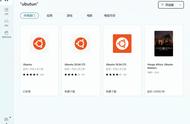- 之后再保存BIOS设置,就可以进入到U盘引导的系统中
(1)进入到安装界面,选择Install Ubuntu—>回车

这里是踩坑的第一个地方,我在安装系统的时候就在这里踩了不少坑,如果你没有遇到这些情况就略过下面
- usb 1-12: device descriptor read/64,error -110
解决办法:这个问题是因为USB3.0接口引起的,因为USB3.0需要的提供的电压会大一些,如果你将USB3.0的U盘插在电脑的USB2.0接口上,可能会导致这个问题,解决办法就是将USB3.0的U盘插在电脑的USB3.0的接口上。
如何区分USB2.0接口和USB3.0接口?其实很简单,仔细观察一些USB接口,你会发现有的接口是蓝色的有的接口是黑色的,其中蓝色接口是USB3.0的,黑色接口是USB2.0的。

- usb 2-6: device not accepting address 2,error -62
解决办法:这个问题是发生在上一个问题之后的,因为我的U盘是USB3.0的,刚开始报了上面的错误。在更换USB接口之后就遇到了下面的错误,百度上是没有查到什么结果,最后Google查出来,说是因为U盘引导文件导致的一些问题,这个问题不太好解决。最好的办法就是更换U盘,我也是通过更换U盘之后才解决这个问题。